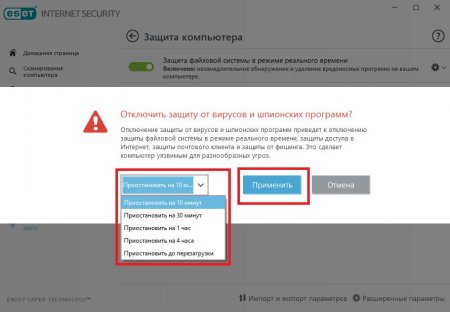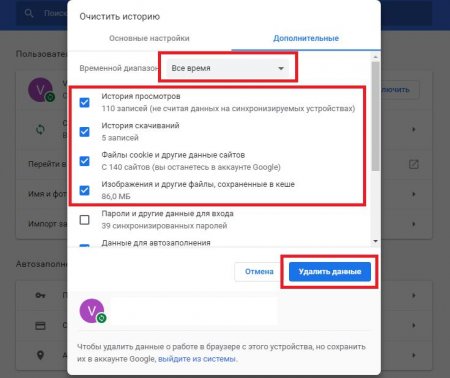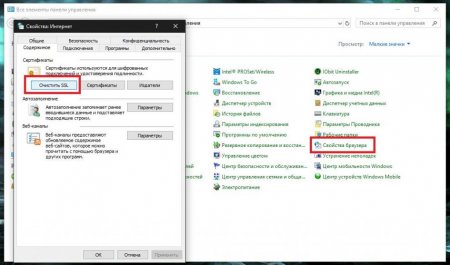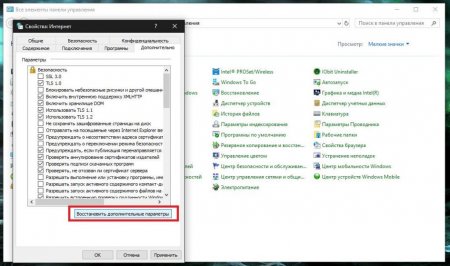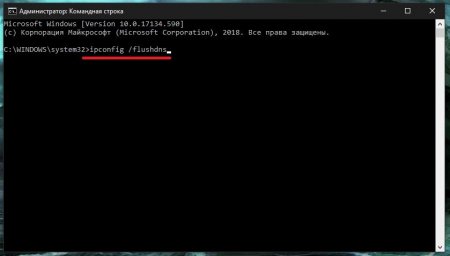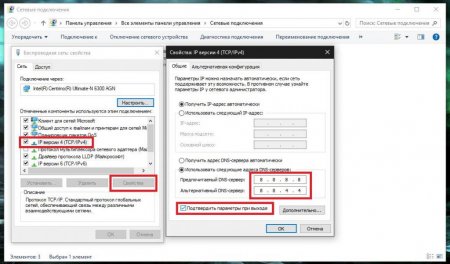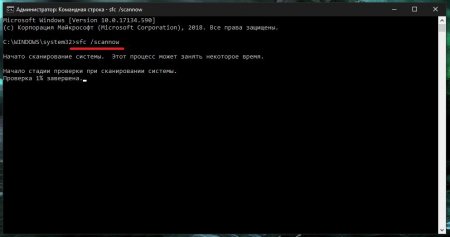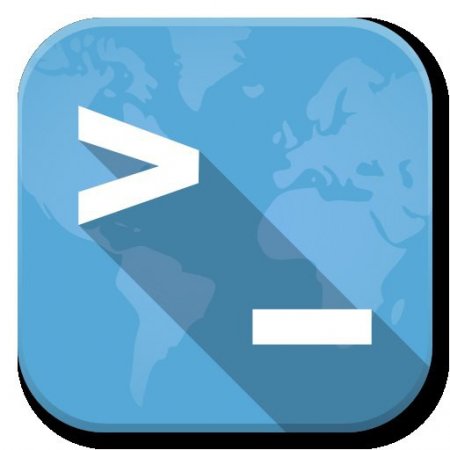На сайті використовується непідтримуваний протокол: як виправити
Погодьтеся, що ситуація, коли при вході на сторінку в соціальній мережі або на портал улюбленого аудіо або відеохостингу браузер з незрозумілих причин раптом видає повідомлення про те, що на сайті використовується непідтримуваний протокол, хоча до певного моменту все було нормально, може ввести в ступор кого завгодно. Багато користувачів в повній мірі не розуміють, чому стався такий непередбачений збій, так і методів виправлення ситуації, на жаль, не знають. За великим рахунком, нічого страшного в появі вищевказаного повідомлення або повідомлення про те, що цей сайт не може забезпечити безпечне з'єднання, немає. Нижче пропонується кілька основних методик, що дозволяють відновити доступ до будь-якого ресурсу. Але для початку слід чітко розуміти, що означають подібні повідомлення і в чому причина їх появи.
Що ж стосується причин появи повідомлень про те, що цей сайт не може забезпечити безпечне з'єднання, серед них найбільш часто зустрічаються можна назвати наступні: проблеми на стороні власника ресурсу; присутність вірусів на вашому комп'ютері; визначення вірусної активності на сайті або блокування ресурсу антивірусами за причини визначення його як потенційно небезпечного; порушення в роботі мережевих пристроїв; наявність комп'ютерного сміття (тимчасові файли) в системі або в браузері; «зліт» налаштувань інтернет-підключення; пошкодження файлів браузерів або системних компонентів. Як можна помітити, особливо критичним збоїв все вищезазначене віднести не можна. Однак відразу зверніть увагу на те, проблеми доступу, пов'язані з порушеннями в роботі самих ресурсів з вини їх розробників або власників, розглядатися не будуть.
У цьому випадку рекомендується виконати очищення історії з видаленням всіх тимчасових компонентів безпосередньо у використовуваному для роботи з інтернетом браузері. Також не завадить відшукати всі системні каталоги ТЕМР, прописавши в консолі Виконати команду %ТЕМР%, після чого видалити абсолютно все, що в них є.
Після цього рекомендується включити додаткові параметри натисканням кнопки на вкладі додаткових опцій, а якщо це не спрацює, провести повне скидання (Windows 10 другої кнопки може не бути).
Повідомлення про те, що на сайті використовується непідтримуваний протокол: що це означає і в чому причина?
Більшість фахівців пояснює появу таких помилок з подальшою видачею повідомлень тим, що з боку розробника або власника ресурсу не може бути забезпечене безпечне з'єднання, яке застосовується і до захищеними (HTTPS), і до звичайних (HTTP) протоколами, проблемами саме SSL-з'єднань. Також виникнення такої ситуації можна помітити і в тих випадках, коли ваш браузер і запитувана сторінка використовують, скажімо, несумісні шрифти, які просто не можуть бути завантажені, ні відображені у використовуваному браузері. А ось найсумніше у всьому цьому полягає в тому, що найчастіше чомусь така проблема з'являється при спробі входу в популярні соціальні мережі (OK, VK), відеохостинг YouTube, портали антивірусів і т. д.Що ж стосується причин появи повідомлень про те, що цей сайт не може забезпечити безпечне з'єднання, серед них найбільш часто зустрічаються можна назвати наступні: проблеми на стороні власника ресурсу; присутність вірусів на вашому комп'ютері; визначення вірусної активності на сайті або блокування ресурсу антивірусами за причини визначення його як потенційно небезпечного; порушення в роботі мережевих пристроїв; наявність комп'ютерного сміття (тимчасові файли) в системі або в браузері; «зліт» налаштувань інтернет-підключення; пошкодження файлів браузерів або системних компонентів. Як можна помітити, особливо критичним збоїв все вищезазначене віднести не можна. Однак відразу зверніть увагу на те, проблеми доступу, пов'язані з порушеннями в роботі самих ресурсів з вини їх розробників або власників, розглядатися не будуть.
На сторінці використовується непідтримуваний протокол: як зайти на сайт? Найпростіше рішення.
Отже, при спробі доступу до певного сайту ви отримали одне з вищевказаних повідомлень, і вхід виявився неможливим. Найпростішим виходом із ситуації стане саме звичайне оновлення сторінки шляхом натискання відповідної кнопки в браузері, або клавішу F5 (іноді може використовуватися Ctrl + F5). Природно, покладатися на таке рішення не варто, тому приступаємо до наступних кроків.Перевірка на вірусну активність
Як вже було сказано, ресурс може «відмовитися» приймати ваш запит, видаючи повідомлення про те, що на сайті використовується непідтримуваний протокол, тільки з причини того, що на вашому терміналі (з його точки зору) виявлена підвищена вірусна активність, яка теоретично може призвести до його зараження, що спричинить за собою порушення роботи. Не пошкодуйте часу і на всяк випадок виконайте повне сканування своєї системи на можливу присутність вірусних загроз і небезпечних аплетів з використанням портативних утиліт. Для виявлення і нейтралізації звичайних вірусів використовуйте KVRT або Dr. Web CureIt, а для рекламних аплетів застосовуйте AdwCleaner.Що робити з антивірусом?
Не виключається і поява прямо протилежній ситуації, коли встановлений на вашому комп'ютері антивірус буде блокувати запитуваний ресурс з причини його неблагонадійності або наявності на ньому потенційно небезпечного вмісту. Відвідувати такі сайти з ігноруванням повідомлень засобів захисту не рекомендується. Однак якщо ви точно впевнені в безпеці ресурсу, просто на час вимкніть антивірус і повторіть спробу входу. Якщо вона виявиться успішною, внесіть сайт в список виключень антивіруса і брандмауера.Нюанси вирішення проблеми при використанні бездротового з'єднання
Досить часто можна зустріти ще одну ситуацію, виникнення якої може бути пов'язано з банальним «зльотом» налаштувань маршрутизатора. У цьому випадку теж не виключається видача повідомлень про те, що на сайті використовується непідтримуваний протокол. Як виправити такий збій? Виконайте повне скидання налаштувань роутера, але не за рахунок натискання кнопки Reset на задній панелі, а шляхом повного знеструмлення пристрою приблизно на 10-15 секунд з наступним включенням в електромережу.Очищення сміття в системі і в браузерах
Найчастіше до появи повідомлень про те, на сайті використовується непідтримуваний протокол, в Chrome або в інших браузерах може призводити і наявність величезної кількості тимчасових файлів, в тому числі і кешированных даних (і в браузері, і в самій операційній системі).У цьому випадку рекомендується виконати очищення історії з видаленням всіх тимчасових компонентів безпосередньо у використовуваному для роботи з інтернетом браузері. Також не завадить відшукати всі системні каталоги ТЕМР, прописавши в консолі Виконати команду %ТЕМР%, після чого видалити абсолютно все, що в них є.
Скидання параметрів інтернету
Некоректно встановлені налаштування інтернету теж можуть викликати появу таких помилок. Можливо, з якихось незалежних від вас причин їх параметри були змінені (наприклад, внаслідок виникнення системних збоїв). При цьому аналогічно попереднім ситуацій видається повідомлення про те, що на сайті використовується непідтримуваний протокол. У Windows XP для усунення збою скористайтеся розділом властивостей інтернету в «Панелі управління», а в системах рангом вище – пунктом властивостей браузера, після чого на вкладці вмісту натисніть кнопку очищення SSL.Після цього рекомендується включити додаткові параметри натисканням кнопки на вкладі додаткових опцій, а якщо це не спрацює, провести повне скидання (Windows 10 другої кнопки може не бути).
Додаткові параметри DNS
Якщо попередні рішення ефекту не дали, а повідомлення про те, що на сайті використовується непідтримуваний протокол, з'являється знову і знову, перевірте параметри DNS-серверів у властивостях протоколу IPv4. Їх бажано виставити на автоматичне отримання. Якщо ефект знову нульовий, виконайте очищення кеша DNS, прописавши в командному рядку, запущеної від імені адміністратора, поєднання ipconfig /flushdns. Якщо не допоможе і це, в параметрах протоколу IPv4 замість зазначених значень DNS або автоматичного отримання адрес впишіть комбінації від Google, що складаються з набору вісімок і четвірок. Доступ до цих DNS-серверів є абсолютно безкоштовним. Також можете скористатися будь-якими іншими комбінаціями, які викладені в інтернеті у вільному доступі (наприклад, від «Яндекса»).Скинути налаштування браузерів
Якщо ж оглядач і після таких кардинальних заходів на ваші запити не реагує і знову видає повідомлення про те, що на сайті використовується непідтримуваний протокол, в Yandex-браузері Chrome, Opera або в будь-якому іншому використовуваному браузері виконайте повне скидання налаштувань до первинного стану. Для цього в будь-якому браузері передбачений спеціальний розділ, де потрібно натиснути всього одну кнопку, після чого перезавантажити браузер і повторити спробу входу на сайт.Перевірка системних компонентів
Нарешті, якщо не допомагає взагалі нічого, але ви твердо впевнені, що проблем на стороні запитуваного ресурсу точно немає (наприклад, доступ до сайту з мобільного телефону), залишається тільки самий останній засіб, що припускає виконання повної перевірки системних компонентів з їх подальшим відновленням, якщо це можливо. Запустіть командний консоль від імені адміністратора, поставте на виконання команду sfc /scannow і дочекайтеся результатів сканування і відновлення. Примітка: якщо в штатному режимі буде повідомлено, що відновлення провести неможливо, виконайте аналогічні дії, завантажившись в безпечному режимі або при старті зі знімного носія з настановним дистрибутивом Windows або середовищем відновлення (LiveCD), через розділ відновлення вибравши запуск командного рядка.Цікаво по темі
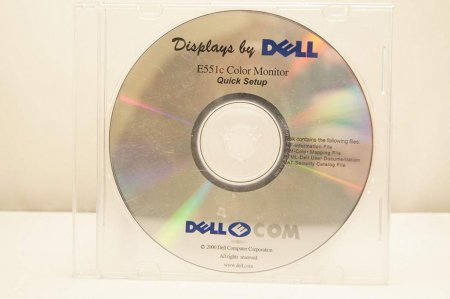
Як встановити драйвера на монітор: способи, інструкції
Як правило, стаціонарні комп'ютерні монітори в більшості своїй навіть при першому підключенні до роз'єму відеокарти або спеціальним слоту
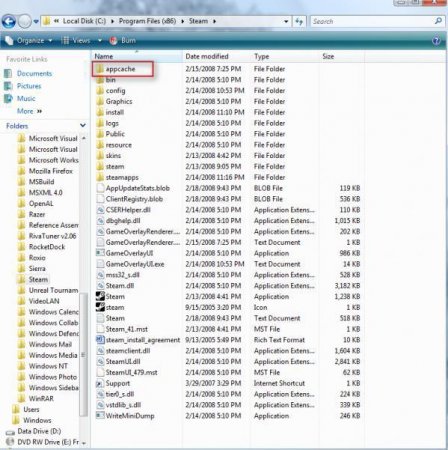
Помилка Application error (Application load error 5:0000065434): як виправити проблему в Steam?
Зазвичай поява помилки Application Load Error 5:0000065434 при запуску ігрових додатків пов'язують виключно з функціонуванням клієнта Steam, який
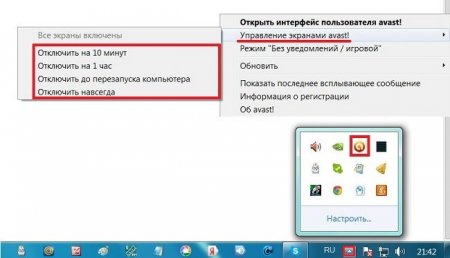
Помилка Невірно вказано ім'я папки» (код 267): найпростіші методи усунення збою
Досить часто при установці деяких програм (зазвичай ігрового типу) в процесі інсталяції вилітає помилка з повідомленням про те, що неправильно
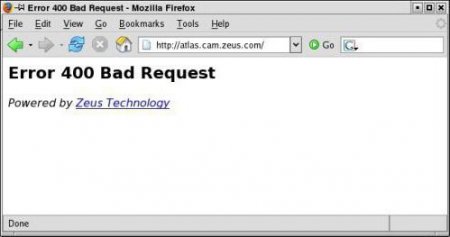
Помилка 400: причини появи та методи усунення
Поява помилки 400 Bad Request при спробі входу на якийсь інтернет-сайт – явище досить поширене. Причин появи цього збою можна назвати досить багато.
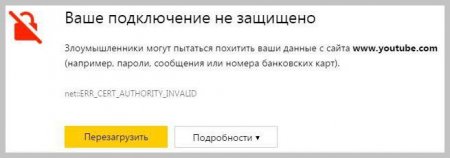
Помилка net::ERR_CERT_AUTHORITY_INVALID: що це таке, і як її виправити?
Досить часто браузери зразок Google Chrome або Yandex при спробі входу на якийсь сайт видають користувачеві повідомлення про помилку